
Bagaimana dalam kata string dan sel bernomor secara otomatis dalam tabel: petunjuk langkah demi langkah
Artikel akan memberi tahu bagaimana "Microsoft Word" harus bernomor string di tabel.
Ketika pengguna baru mulai bekerja dengan editor " Kata."Kebanyakan dari mereka biasanya dipandu oleh" metode TYK ". Artinya, pendatang baru menguasai program secara independen, seringkali metodenya sendiri.
Misalnya, ketika ada kebutuhan untuk mencatat tabel yang dibuat, dan seringkali sudah selesai, kita mulai secara manual agar sesuai dengan tsifer pada sel yang diinginkan. Akhir, pendekatan ini salah dan bahkan tidak nyaman.
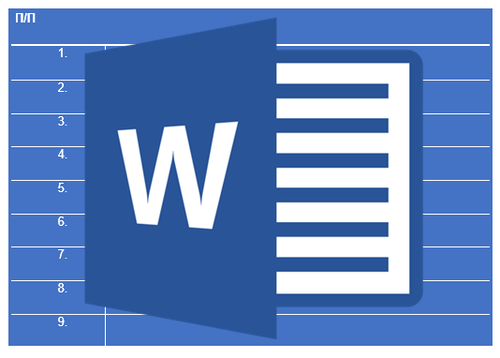
Bagaimana string bernomor secara otomatis dalam "kata"?
Penomoran string di " Kata.»Secara manual masih dapat digunakan jika Anda yakin bahwa tabel tidak akan tunduk pada perubahan apa pun. Tetapi dalam kasus lain, solusi terbaik adalah menggunakan kemampuan editor " Kata.", Di mana semua tindakan akan dilakukan dengan cepat dan otomatis.
Dalam ulasan ini, Anda akan belajar bagaimana secara otomatis menghitung baris di " Word 2007/2010/13/2016.».
Bagaimana editor "kata" berjumlah baris di tabel?
- Kami menyorot seluruh kolom yang sel-selnya kami ingin bernomor di tabel. Sebagai aturan, ini adalah kolom pertama. String induk (garis kepala berada di bagian paling atas, nama setiap kolom yang masuk ke dalamnya) tidak diperlukan untuk menyoroti.
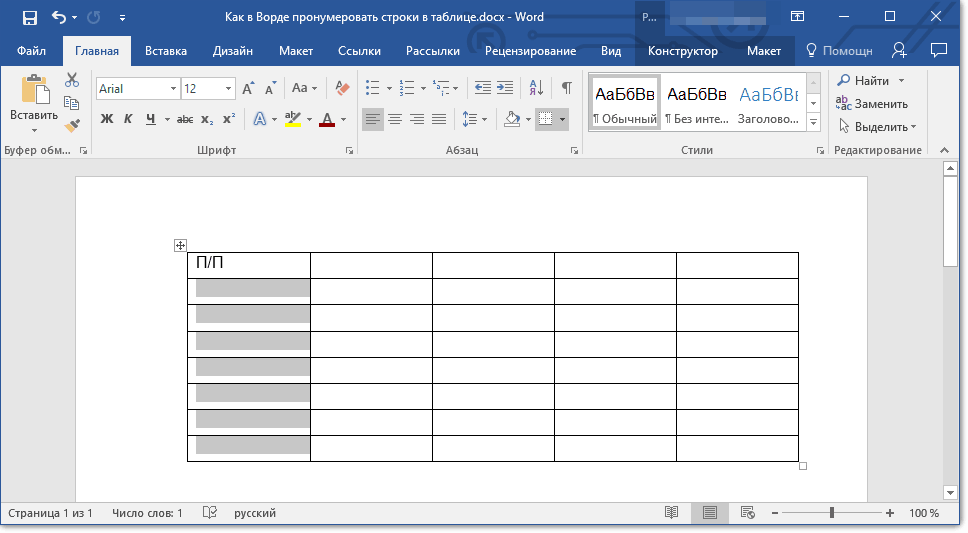
Sorot kolom kiri ekstrim tanpa judul.
- Sekarang di bilah alat pergi ke bagian " utama."Dan tekan tombol dengan penomoran, seperti yang ditunjukkan dalam tangkapan layar.
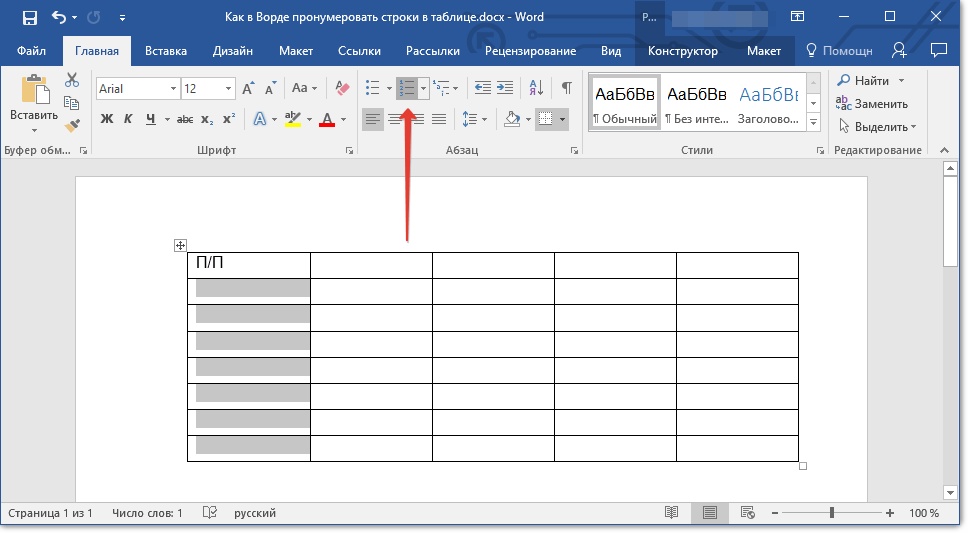
Pergi ke bagian "Home" dan klik tombol dengan penomoran
- Setelah tindakan ini, seluruh kolom yang Anda alokasikan akan diberi nomor
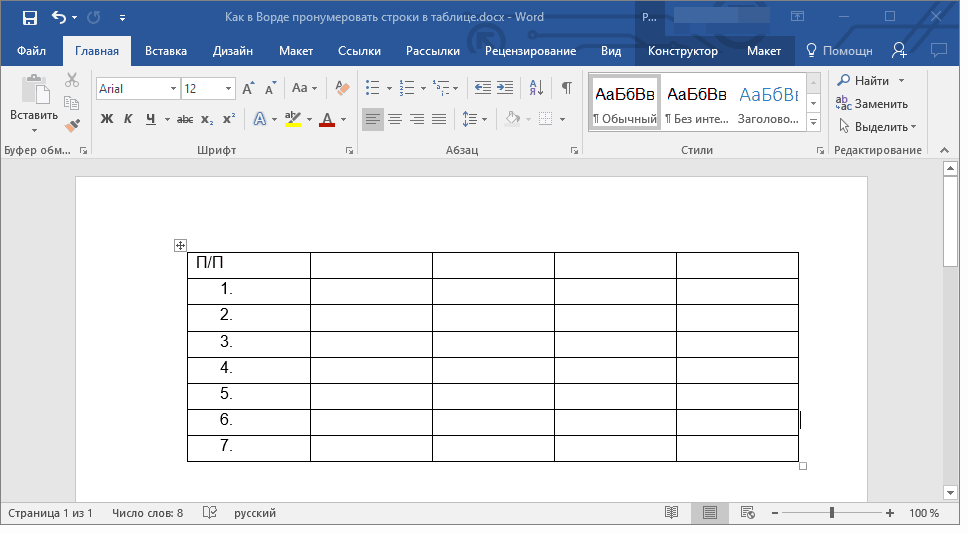
Kami mendapatkan hasilnya
- Jika perlu, maka Anda dapat memilih semua angka dalam huruf tebal, seperti yang dilakukan dengan informasi di garis induk ( cara menyoroti font Bold, lihat sini).
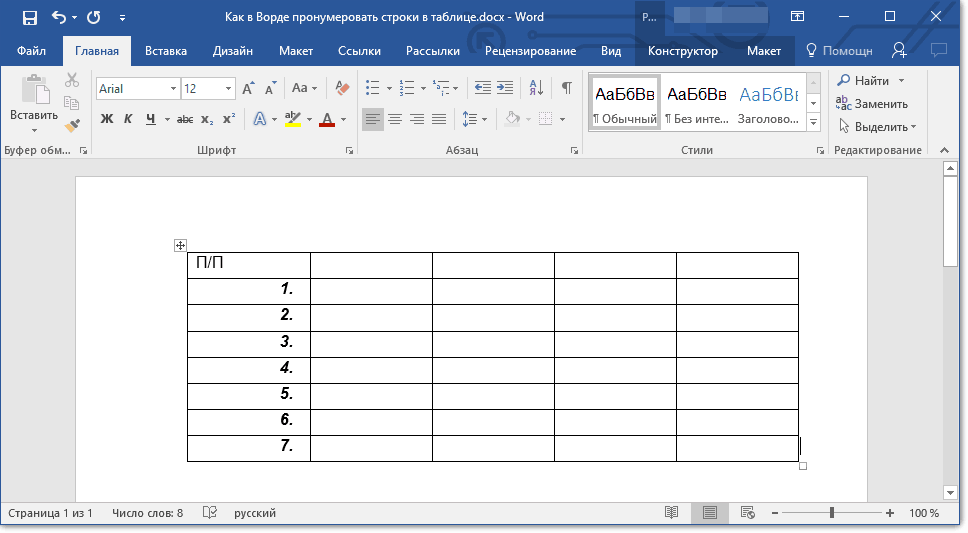
Nomor urutan dapat dialokasikan lemak
- Jika font, gaya dan ukuran perubahan yang Anda terapkan pada angka tidak akan cukup, maka nomor lisensi ini juga dapat digeser ke kanan, seperti yang dapat dilihat pada tangkapan layar sebelumnya. Untuk melakukan ini, klik kanan pada sel dengan digit pertama, dan kemudian pergi ke " Ubah indentasi dalam daftar».
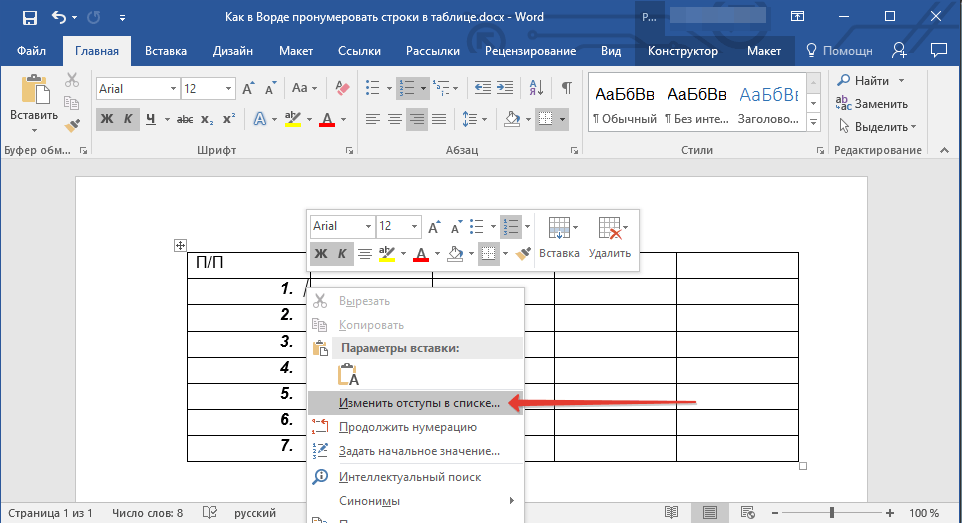
Klik pada sel dengan digit pertama, dan kemudian pergi ke "Ubah indentasi dalam daftar"
- Jendela pengaturan akan terbuka, dan di sini kami sudah dapat meminta Anda membutuhkan parameter (sebagai hasilnya, klik " baik»).
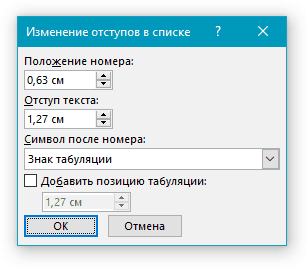
Atur parameter yang diperlukan
- Ngomong-ngomong, angka-angka masih dapat diwakili dalam bentuk yang berbeda: Tutup braket atau buat dalam bentuk huruf Inggris, angka Romawi, dll. Untuk melakukan ini, klik pada panah hitam segera di dekat tombol " Penomoran", Yang kami manfaatkan di atas.
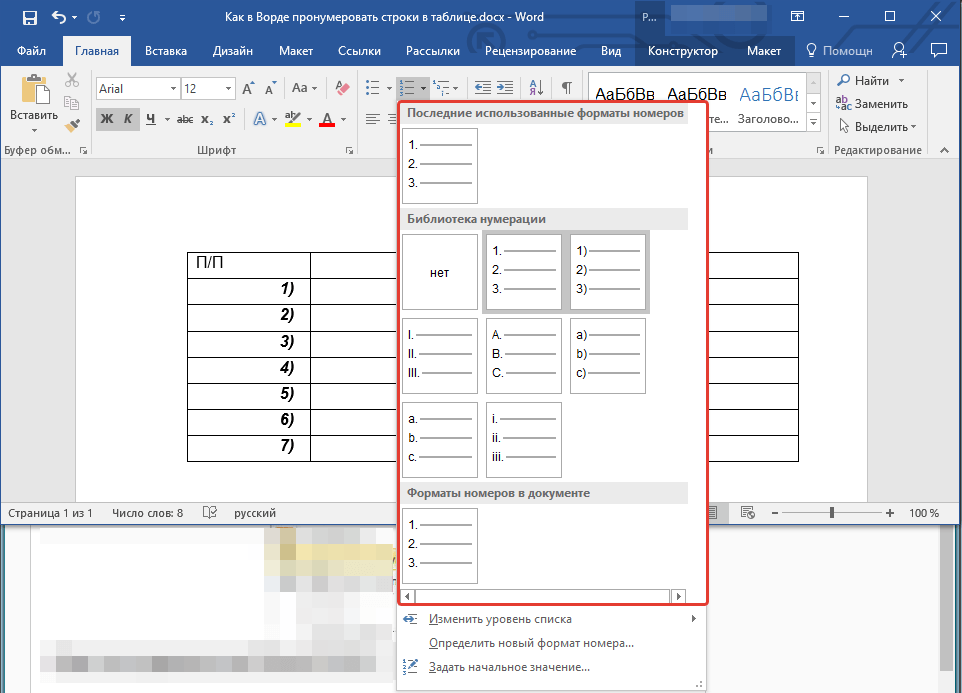
Klik pada panah hitam segera di dekat tombol "penomoran"
- Berkat operasi kami, penomoran akan ditampilkan secara otomatis setiap kali Anda menambahkan string baru ke tabel.
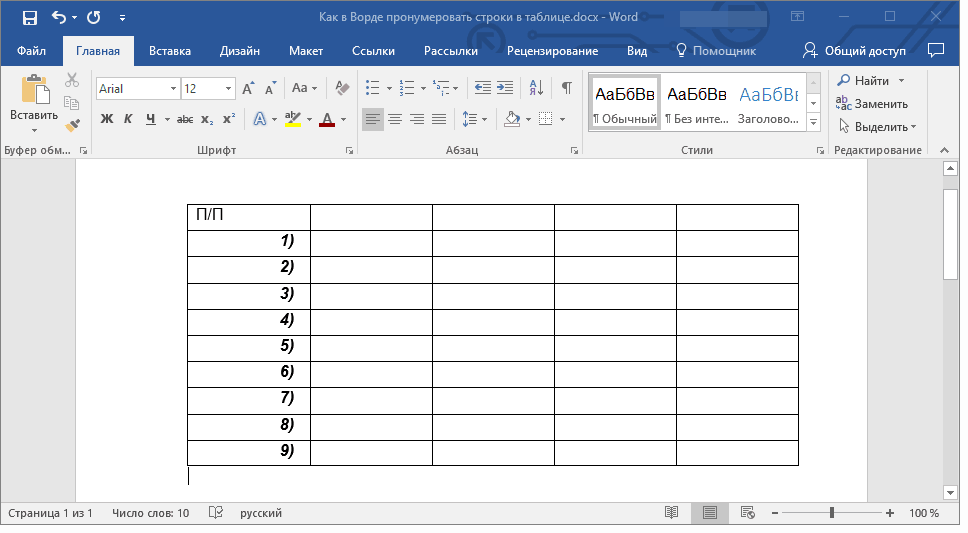
HASIL
Video: Cara Nomor Bernomor Dalam Tabel "Kata"?
